Maison >Tutoriel système >Série Windows >Comment configurer Win10 pour qu'il n'exécute pas les applications Windows spécifiées ?
Comment configurer Win10 pour qu'il n'exécute pas les applications Windows spécifiées ?
- PHPzavant
- 2024-02-15 11:18:071045parcourir
L'éditeur PHP Youzi vous présentera comment configurer pour ne pas exécuter les applications Windows spécifiées dans Win10. Parfois, nous pouvons rencontrer des situations dans lesquelles certaines applications consomment trop de ressources ou rendent le système instable après le démarrage. À ce stade, nous devons restreindre ces applications. Dans Win10, nous pouvons atteindre cet objectif en quelques étapes simples. Jetons un coup d'œil à la méthode de fonctionnement spécifique ci-dessous !
Comment configurer Win10 pour qu'il n'exécute pas les applications Windows spécifiées

1. Touche de raccourci "win+R" pour démarrer l'exécution, entrez "gpedit.msc" et appuyez sur Entrée pour ouvrir, comme indiqué sur l'image.
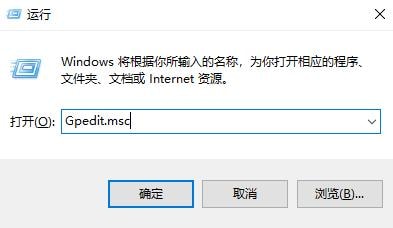
2. Après avoir accédé à l'éditeur de stratégie de groupe, cliquez sur l'option "Configuration utilisateur - Modèles d'administration - Système" dans la colonne de gauche, puis recherchez "Ne pas exécuter les applications Windows spécifiées" à droite. Double-cliquez pour ouvrir. , comme le montre l'image.
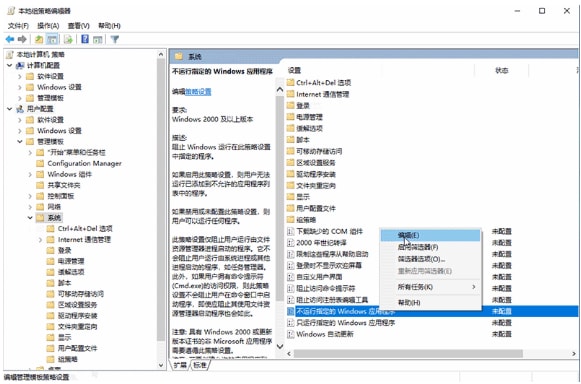
3. Dans la fenêtre qui s'ouvre, cochez "Activé" dans le coin supérieur gauche et cliquez sur le bouton "Afficher", comme indiqué sur l'image.
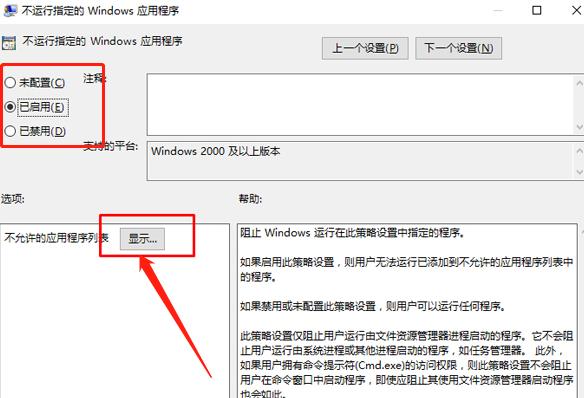
4. Saisissez ensuite le nom de l'application non autorisée, comme indiqué sur l'image.
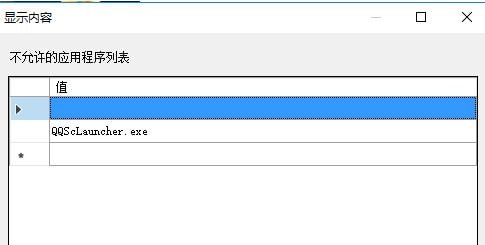
Ce qui précède est le contenu détaillé de. pour plus d'informations, suivez d'autres articles connexes sur le site Web de PHP en chinois!
Articles Liés
Voir plus- Clé d'activation de la version professionnelle Win10
- Étapes détaillées pour réinstaller le système Win10 à partir d'un disque USB
- Comment désactiver les mises à jour automatiques dans le système Win10
- Comment accéder à l'interface de configuration du BIOS dans Win10
- Comment résoudre le problème du commutateur Bluetooth manquant dans Win10

